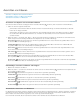Operation Manual
Zum Seitenanfang
Hintergrund mit Schwarz bemalt; Beschreibungstafel mit Graustufen bemalt; Korb mit Weiß bemalt
Mit einer Vektormaske erstellen Sie auf einer Ebene eine scharfkantige Form. Dies ist nützlich, wenn Sie ein Designelement mit sauberen, klaren
Kanten hinzufügen möchten. Einer Ebene mit einer Vektormaske können Sie Ebenenstile zuweisen und die Stile bei Bedarf bearbeiten. Sie
erhalten sofort verwendbare Schaltflächen, Fenster oder andere Web-Designelemente.
Das Eigenschaftenbedienfeld (CS6) bzw. das Maskenbedienfeld (CS5) bieten zusätzliche Steuerelemente zum Anpassen von Masken. Sie können
die Deckkraft einer Maske so ändern, dass mehr oder weniger des maskierten Inhalts durchscheint, Sie können die Maske umkehren und Sie
können die Kanten der Maske genau wie bei einem Auswahlbereich anpassen.
Maskenbedienfeld (CS5) und Eigenschaftenbedienfeld (CS6)
A. Filtermaske auswählen. B. Pixelmaske hinzufügen. C. Vektormaske hinzufügen. D. Bedienfeldmenü. E. Maske anwenden F. Ebenenmaske G.
Vektormaske
Hinzufügen von Ebenenmasken
Wenn Sie eine Ebenenmaske hinzufügen, können Sie die gesamte Ebene aus- oder einblenden oder die Maske unter Verwendung einer Auswahl
oder Transparenz erstellen. Später malen Sie auf die Maske, um Teile der Ebene auszublenden und darunter liegende Ebenen sichtbar zu
machen.
Hinzufügen einer Maske, durch die eine ganze Ebene ein- oder ausgeblendet wird
1. Achten Sie darauf, dass kein Bereich des Bildes ausgewählt ist. Wählen Sie „Auswahl“ > „Auswahl aufheben“.
2. Wählen Sie im Ebenenbedienfeld die Ebene oder Gruppe aus.
3. Führen Sie einen der folgenden Schritte durch:
Um eine Maske zu erstellen, mit der die gesamte Ebene angezeigt wird, klicken Sie im Ebenenbedienfeld auf die Schaltfläche
„Ebenenmaske hinzufügen“
oder wählen „Ebene“ > „Ebenenmaske“ > „Nichts maskiert“.
Um eine Maske zu erstellen, mit der die gesamte Ebene maskiert wird, klicken Sie bei gedrückter Alt-Taste (Windows) bzw. bei
gedrückter Wahltaste (Mac OS) auf die Schaltfläche „Ebenenmaske hinzufügen“ oder wählen „Ebene“ > „Ebenenmaske“ > „Alle
ausblenden“.
In CS5 können Sie auch das Maskenbedienfeld („Fenster“ > „Masken“) verwenden.
Hinzufügen einer Ebenenmaske, mit der ein Teil einer Ebene ausgeblendet wird
1. Wählen Sie im Ebenenbedienfeld die Ebene oder Gruppe aus.
2. Wählen Sie den Bildbereich aus und führen Sie einen der folgenden Schritte durch:
Klicken Sie im Ebenenbedienfeld auf die Schaltfläche „Ebenenmaske hinzufügen“ , um eine Maske zu erstellen, mit der die Auswahl
angezeigt wird.